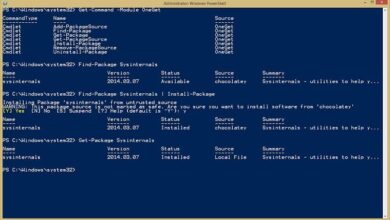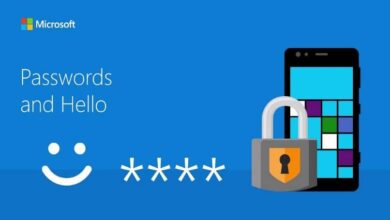Kuinka tiedän asennetun Windows 10: n versionumeron ja version
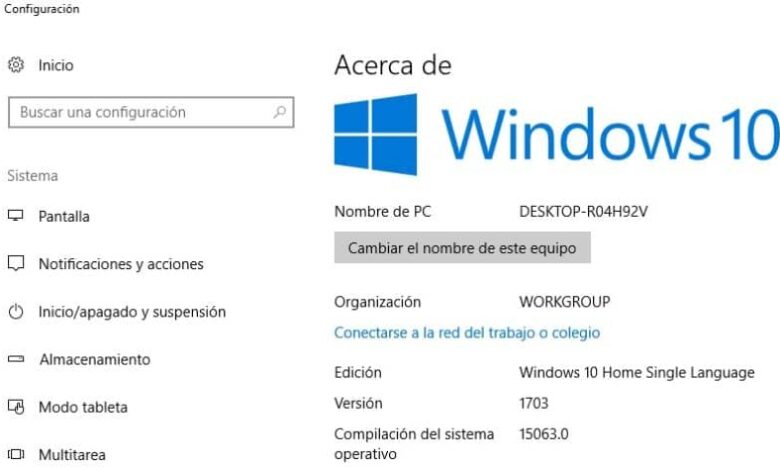
Käyttöjärjestelmissä, jotka on suunniteltu PC, voimme löytää useita versioita, mutta itse asiassa meidän on joskus tiedettävä paremmin, mitä olemme asentaneet.
La Windows 10 -versio on versio, jonka tarkoituksena on helpottaa sen käyttöä käyttäjille. Siinä on toimintoja, jotka on sijoitettu uudelleen, toiset on sisällytetty hyvin uusiksi.
Microsoft on bien sûr luonut useita Windows-versioita jossa on aina versioita, joskus haluamme tietää, mikä on tietokoneellamme. On aina hyvä tuntea käyttöjärjestelmäsi hyvin, hyvä syy tähän on se, että kun ongelma ilmenee, sinun on helpompi korjata se.
Joissakin tapauksissa hankit tietokonelaitteita, nyt haluat tietää kuinka monta Windows 10 -versiota on ja mikä on paras , selitämme täällä, mitä sinun on tehtävä tietää tietokoneellesi asennetun version.
Windows 10: ssä on kaksi tapaa selvittää, voit myös selvittää käyttöjärjestelmän koontinumeron. Tällä koontiluvulla se on la tapa de Microsoft sanoa mikä on sen uusin tai uusin versio.
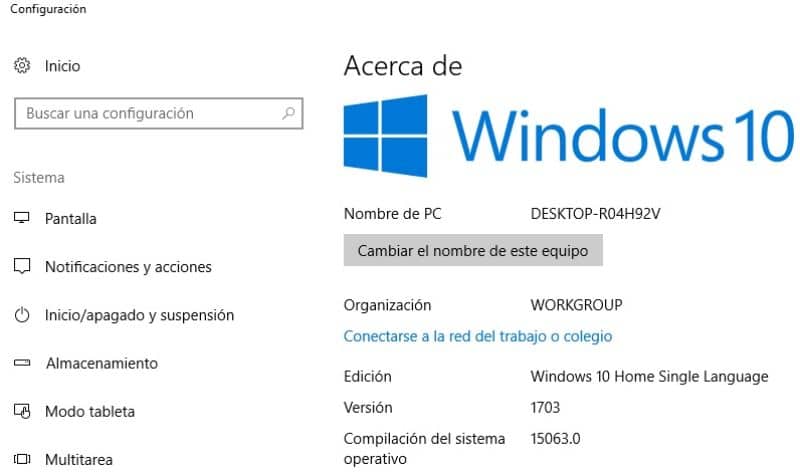
Mistä tiedät Windows-versiosi?
1-menetelmä
Saat ensimmäisen vaihtoehdon tehdä se, kun siirryt Windowsin asennusohjelmaan, jossa järjestelmätiedot ovat jo sisällä. Tältä sivustolta löydät sen osan, joka sanoo noin .
Voit päästä tähän pisteeseen myös Käynnistä-valikosta, napauta sitä, siellä kirjoitat Tietoja. Avautuu yksi ikkuna, jossa sinun on napsautettava uudelleen.
Tässä ikkunassa, kun se on näkyvissä, näet useita kohteita, jotka eivät ole muuta kuin tietoja laitteestasi käyttöjärjestelmä , nimittäin käynnistys, sammutus, tilat, ilmoitukset jne.
Tässä koko elementissä haluamme paikantaa ja tunnistaa vain kolme niistä, ne ovat käyttöjärjestelmän versio, versio ja kokoelma. Nyt kerromme, mitä kukin niistä tarkoittaa. Muokkaa-tunnistamassa osiossa näet, mikä tyyppi Windows olet asentanut tietokoneellesi, esimerkiksi Windows 10 Home.
Jos haluat tietää lisää käyttöjärjestelmästäsi, on toinen versio, joka on versio, tällä sivustolla tiedot ovat numeroita, jotka osoittavat käyttöjärjestelmän tyypin rakentaa tai kuinka uusi päivitys sinulla on.
Joka kerta, kun Microsoft julkaisee päivityksen, versio tai koontinumero muuttuu. Näin voit selvittää, onko sinulla uusin versio vai oletko vanhemmassa versiossa. Myös täällä voit selvittää, onko tietokoneesi 32 tai 64 bittiä , tässä samassa vaihtoehdossa näet sen.
2-menetelmä
Tämä on suorin tapa Selvitä käyttöjärjestelmäsi ja onko se 32- tai 64-bittinen versio , selitämme mistä on kyse. Löydät Windows-hakukone , se on ruudun vasemmassa alakulmassa, kun olet siellä, kirjoitat sanan winver. Kun olet painanut Enter, ikkuna ilmestyy välittömästi.
Tämä näyttää otsikon, jonka yläosassa lukee "Tietoja Windowsista". Näet Windows-tyypin, olipa se sitten 10 pro tai 10 koti, tämä voi olla myös toinen tietokoneellasi - pohjassa, jonka näet .
Versio näkyy toisella rivillä, jota seuraavat numerot, jotka kertovat sinulle Microsoft-koodi mikä ilmaisee päivityksen.

Yksinkertainen ja helppo tapa
Muita asioita, jotka joskus epäonnistuvat, ovat Wi-Fi-palkki ja joskus, kun käytämme tuntemattomia ohjelmia. Tästä syystä suosittelemme sinua yritä suorittaa vaarallisia ohjelmia asentamatta niitä tietokoneelle , nämä ongelmat on helppo ratkaista, kun opit tässä artikkeli numerosta ja versiosta.
Tässä on kaksi melko helppoa tapaa selvittää mikä Windows-versio nämä vaiheet auttavat sinua paljon. Näiden tietämisen etu tietokoneen ominaisuudet, on, että joskus sinun on ratkaistava ongelmat, joita saatat kohdata siellä.